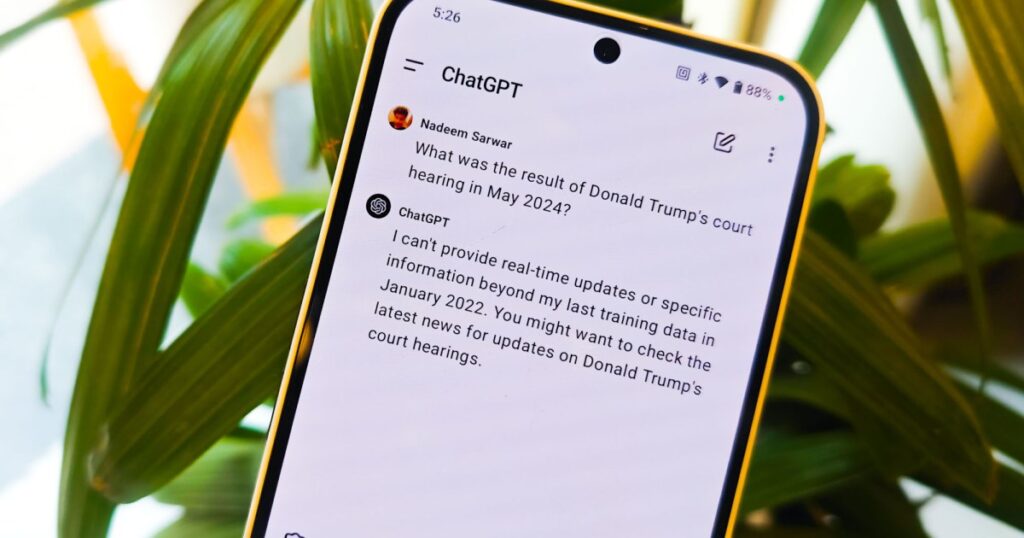لا يمكنك أن تكون حذرًا جدًا على الإنترنت اليوم، ويعد تحديث كلمات المرور للمواقع الأكثر زيارة بشكل روتيني طريقة رائعة للحفاظ على أمان معلوماتك الشخصية عبر الإنترنت. وهذا صحيح بشكل خاص عند استخدام برامج الذكاء الاصطناعي الإبداعية مثل ChatGPT، سواء كنت تشارك حسابك مع صديق أو تريد ببساطة المزيد من راحة البال.
سنرشدك خلال عملية تحديث كلمة مرور ChatGPT الخاصة بك بسرعة وأمان، ونغطي كل ما تحتاج إلى معرفته للحفاظ على أمان مغامرات الذكاء الاصطناعي الخاصة بك.
كيفية إعادة تعيين كلمة مرور ChatGPT الخاصة بك
تعمل ميزة أمان موقع ChatGPT بشكل مختلف قليلاً عما اعتدت عليه. على سبيل المثال، إذا نقرت على أيقونة المستخدم في الزاوية العلوية اليمنى من شاشة ChatGPT الرئيسية وحددت الإعدادات، ثم الأمان، فلن تجد خيارًا لإعادة تعيين كلمة المرور الخاصة بك بشكل فعال.
ومع ذلك، ستجد خيارًا لتمكين المصادقة الثنائية، والتي يجب عليك بالتأكيد الرجوع إليها والقيام بها بمجرد الانتهاء من إعادة تعيين كلمة المرور الخاصة بك. لكن أولاً، دعنا نسجل خروجك.
الخطوة 1: لتسجيل خروجك من ChatGPT، انقر على أيقونة المستخدم في الزاوية العلوية اليمنى من الشاشة وحدد تسجيل خروج. قد يظهر النظام شاشة تسألك عما إذا كنت تريد تسجيل الدخول مرة أخرى أو البقاء مسجلاً الخروج. إذا كان الأمر كذلك، فاختر الخيار الأخير.
الخطوة 2: الآن، قم بتسجيل الدخول مرة أخرى. بمجرد تسجيل خروجك من النظام بنجاح، ستعرض صفحة ChatGPT زوجًا من أزرار الاختيار في الزاوية السفلية اليسرى من الشاشة، أحدهما لتسجيل الدخول والآخر للتسجيل. اختر الخيار السابق.
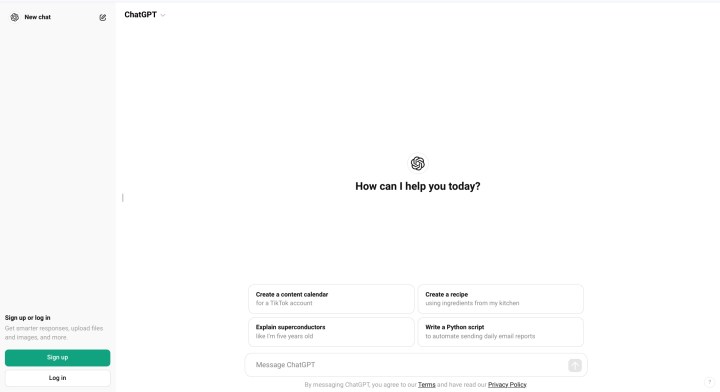
الخطوه 3: أدخل عنوان بريدك الإلكتروني يدويًا ثم اختر هل نسيت كلمة السر. ستمنحك شاشة تسجيل الدخول خيار إدخال كلمة المرور يدويًا أو تحديد زر اختيار للقيام بذلك تواصل مع حسابات Google أو Microsoft أو Apple الحالية لديك والوصول إليها من خلالها. حتى إذا كنت قد قمت بالفعل بربط أحد هذه الحسابات وتستخدم عنوان بريدك الإلكتروني في Gmail أو Microsoft أو Apple لتسجيل الدخول، فاكتبه في الحقل وحدد يكمل، ثم حدد هل نسيت كلمة السر وصلة.
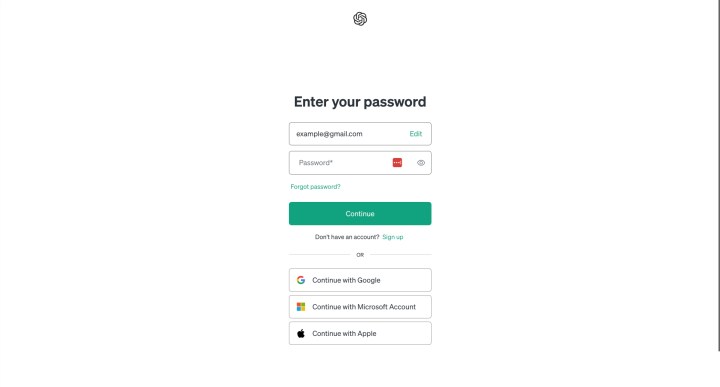
الخطوة 4: أدخل عنوان بريدك الإلكتروني لترسل لنفسك رابط إعادة تعيين كلمة المرور. في شاشة *إعادة تعيين كلمة المرور**، ما عليك سوى كتابة عنوان بريدك الإلكتروني في الحقل والضغط على *متابعة*. سيرسل النظام رابط إعادة تعيين كلمة المرور إلى هذا الحساب (تأكد من التحقق من مجلد البريد العشوائي الخاص بك إذا لم يظهر خلال بضع دقائق).
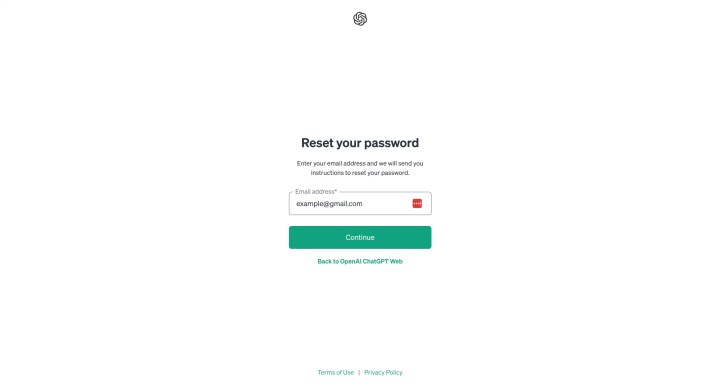
الخطوة 5: حدد الرابط الموجود في هذا البريد الإلكتروني للانتقال إلى صفحة جديدة اعد ضبط كلمه السر الصفحة، حيث ستدخل كلمة المرور الجديدة وتعيد إدخالها. كل ما عليك فعله هو التأكد من أن طوله لا يقل عن 12 حرفًا، أو الأفضل من ذلك، اختيار مدير كلمات المرور مثل LastPass أو OnePass واطلب منه إنشاء كلمات مرور آمنة نيابةً عنك.
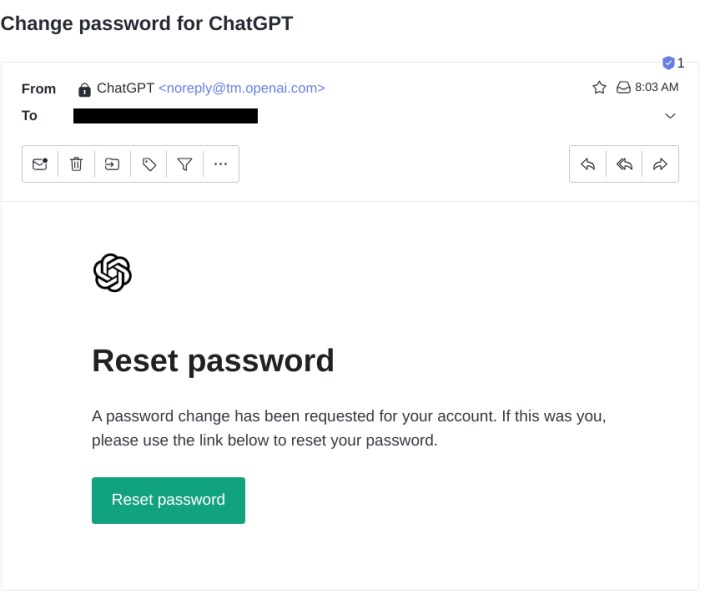
الخطوة 6: قم بتسجيل الدخول مرة أخرى باستخدام بيانات الاعتماد الجديدة الخاصة بك. بمجرد تحديث كلمة المرور الخاصة بك، اتبع الرابط مرة أخرى إلى صفحة ChatGPT الرئيسية وحدد تسجيل الدخول، إما من القائمة المنبثقة أو باستخدام الرابط الموجود في الجزء السفلي الأيسر كما فعلت في الخطوة 2. هذا كل شيء. هذا كل ما عليك القيام به. دردشة سعيدة.
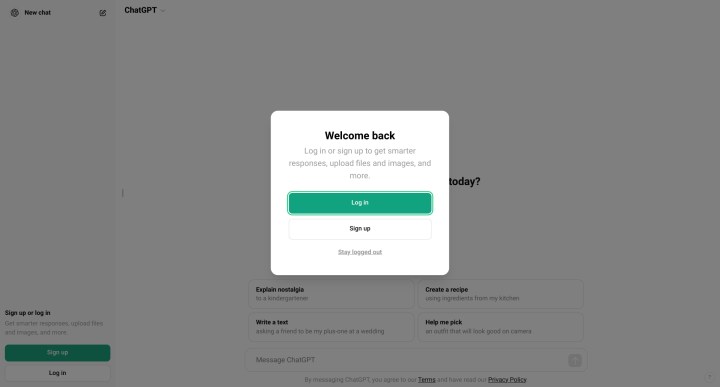
هل يمكنني تغيير عنوان البريد الإلكتروني الخاص بحساب ChatGPT بنفس الطريقة؟
على الرغم من أنه يمكنك بسهولة تغيير كلمة مرور حسابك، إلا أنه لا يمكن قول الشيء نفسه بالنسبة لعنوان البريد الإلكتروني المرتبط بها. وفقًا لصفحة مساعدة OpenAI، “نحن لا ندعم تحديث عنوان البريد الإلكتروني المرتبط بحساب ChatGPT/OpenAI الخاص بك.”
باختصار، إذا كنت تريد أن يستخدم حساب ChatGPT الخاص بك بريدًا إلكترونيًا مختلفًا عن الذي تستخدمه بالفعل، فستحتاج إلى التسجيل للحصول على حساب ChatGPT جديد. علاوة على ذلك، لا تقدم الشركة أي طريقة لنقل بيانات الدردشة الحالية إلى هذا الحساب الجديد، لذلك سيتم تجاهل أي محادثات أجريتها حتى الآن.